Tato příručka vám řekne, jak na to přehrávat hudbu MP3 na Xbox One v pozadí. Uživatelé Xbox One mají k dispozici spoustu videohier. To může být jeden z důvodů, proč herní konzole přilákala tolik uživatelů. Pouze hraní her však pro moderní uživatele nestačí. Přehrávání hudby a zvuku na pozadí je důležitý způsob, jak se při hraní her na Xbox One ponořit. Proto byste se měli tohoto průvodce pečlivě naučit.
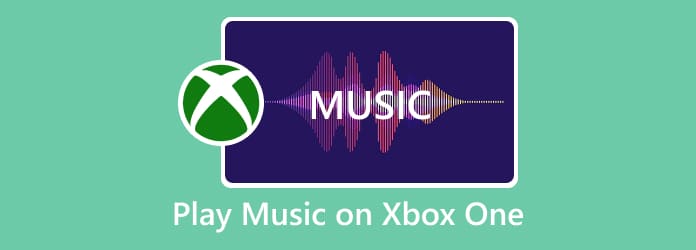
Část 1. Jak hrát hudbu na pozadí na Xbox One
Díky aktualizaci konzoly vydané pro zařízení osmé generace mohou uživatelé přehrávat hudbu na pozadí nebo zvuk na Xbox One. Nezáleží na tom, zda si chcete poslechnout novou epizodu podcastu nebo si zahrát své oblíbené album, zde jsou kroky, jak si je poslechnout na konzole Xbox One, a to i na pozadí při hraní her.
Krok 1. Nejprve zapněte konzolu Xbox One, stiskněte zářící střední tlačítko na ovladači, vyberte a stiskněte A otevřete. Poté vyhledejte a stáhněte aplikaci, která poskytuje funkci přehrávání hudby nebo zvuku.

Krok 2. Dále otevřete staženou aplikaci hudebního přehrávače v Moje hry a aplikace a podle pokynů přehrajte požadovanou hudební nebo zvukovou epizodu.
Krok 3. Nyní můžete svou hru otevřít na Xbox One a hrát ji při poslechu hudby.

Krok 4. Chcete-li upravit hlasitost přehrávání hudby na pozadí na Xbox One, stiskněte Xbox tlačítko uprostřed ovladače. Najděte aplikaci hudebního přehrávače v horní části stránky Domů v Průvodci Xbox. Zde můžete snadno upravit hlasitost.
Poznámka: To, zda můžete na Xbox One přehrávat hudbu na pozadí, určuje aplikace hudebního přehrávače. Pokud podporuje přehrávání na pozadí, můžete spustit hru nebo jiné aplikace, zatímco hudba pokračuje v přehrávání. Pokud potřebujete nahrávat hraní na Xbox One, čtěte dále Jak zaznamenat hraní na Xbox One.
Část 2. 5 nejlepších hudebních přehrávačů pro Xbox One
Jak již bylo zmíněno dříve, správná aplikace hudebního přehrávače je pro přehrávání hudby na Xbox One velmi důležitá. Níže proto uvádíme hlavní seznam, který vám pomůže rychle získat správný hudební přehrávač.
Top 1: Spotify
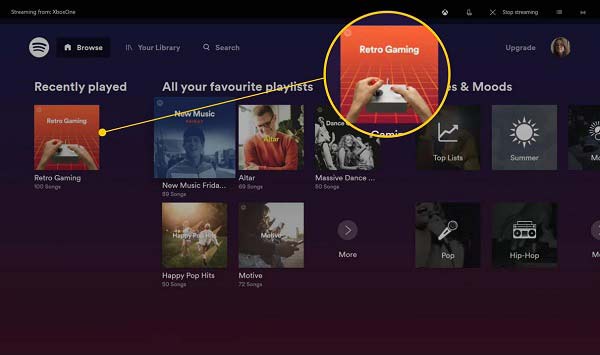
Spotify je jednou z nejpopulárnějších hudebních streamovacích platforem. Vydala aplikaci pro Xbox One. Ještě důležitější je, že tento hudební přehrávač pro Xbox One obsahuje velkou sbírku hudby a alb.
Klady
- Nabízejte bezplatné i prémiové předplatné.
- Často aktualizujte hudební knihovnu.
- Zahrňte kanál podcastu.
Nevýhody
- Bezplatná verze nemůže přehrávat hudbu offline.
- Nepodporuje místní hudbu.
Nahoru 2: SoundCloud
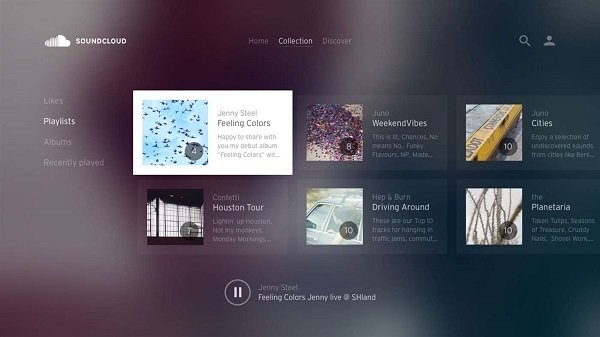
SoundCloud je další hudební přehrávač pro Xbox One podobný Spotify. Nabízí databázi s více než 150 miliony stop. Pokud máte dobré připojení k internetu, je SoundCloud příjemnou volbou.
Klady
- Optimalizujte aplikaci pro Xbox.
- Přehrávejte hudbu na pozadí na Xboxu.
- Nahrajte své skladby k poslechu.
Nevýhody
- Vyžaduje připojení k internetu.
- Knihovna není tak velká jako Spotify.
Top 3: Pandora
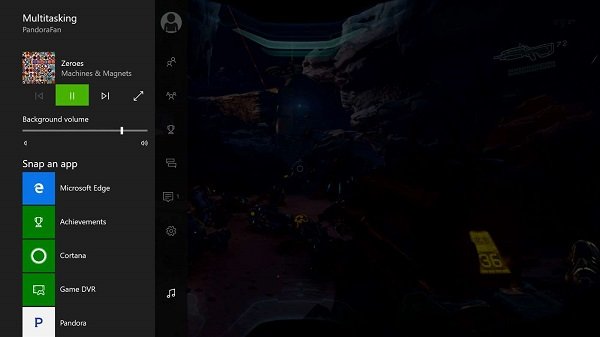
Pandora je služba streamování hudby dostupná i pro Xbox One. Pokud dáváte přednost plynulému přehrávání hudebního proudu online při hraní her na konzole, může efektivně vyhovět vašim potřebám.
Klady
- Streamujte hudbu na Xbox One online.
- Procházejte hudbu podle žánrů.
- Vyměňte si hudbu zdarma prohlížením reklam.
Nevýhody
- Neomezené přehrávání hudby je pak dostupné pouze s předplatným.
Top 4: Jednoduchý hudební přehrávač na pozadí
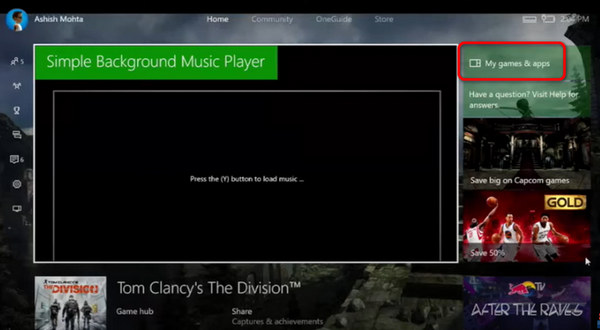
Na rozdíl od Spotify nebo SoundCloud je Simple Music Player na pozadí pouze hudebním přehrávačem pro uživatele konzoly Xbox One k poslechu místní hudby na pozadí. Podporuje USB disk se systémy souborů FAT32 a NTFS.
Klady
- Přehrávejte místní hudbu na pozadí.
- Podpora USB disku.
- Ovládejte přehrávání pomocí ovladače.
Nevýhody
- Neexistuje žádný hudební stream.
Top 5: iHeartRadio
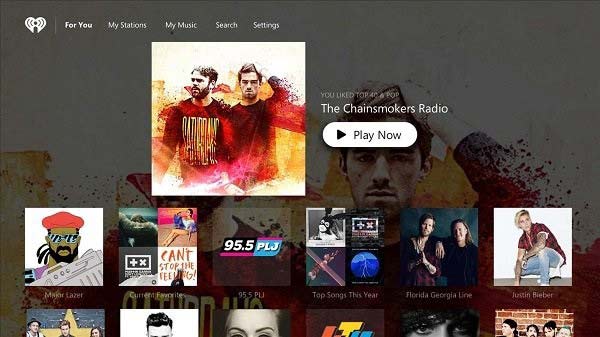
iHeartRadio je nejlepší volbou pro uživatele Xbox One, kteří dávají přednost poslechu rozhlasových stanic. Nabízí živé rozhlasové stanice i vlastní stanice po celém světě. Audio přehrávač si můžete stáhnout zdarma.
Klady
- Zahrňte různé rozhlasové stanice.
- Nabídka vysoce kvalitního obsahu.
- Zdarma hrát rádio na Xboxu
Nevýhody
- Neumí přehrávat místní skladby.
Doporučení: Přehrávač Blu-ray zdarma

Blu-ray Master Free Blu-ray přehrávač je jedním z nejlepších softwarových přehrávačů pro PC. Pomůže vám přehrávat hudbu ve vysoké kvalitě a při hraní her na konzole Xbox One získáte nejlepší zážitky z poslechu. Je také schopen přehrávat DVD a Blu-ray filmy při zachování původní kvality.
Hlavní vlastnosti nejlepšího hudebního přehrávače
- Podpora téměř všech formátů zvukových a hudebních souborů.
- Automaticky optimalizujte kvalitu zvuku a videa.
- Ke zlepšení výkonu použijte hardwarovou a softwarovou akceleraci.
Stažení zdarma
Pro Windows
Bezpečné stahování
Stažení zdarma
pro MacOS
Bezpečné stahování
Stručně řečeno, je to nejlepší způsob přehrávání hudby a filmů na počítači.
Část 3. Jak přehrávat hudbu na Xbox One přes USB
Přehrávejte hudbu na Xbox One přes USB
Můžete použít 5 hudebních přehrávačů, které jsme doporučili výše, a vychutnat si hity z jejich hudební knihovny. Ale co když v jejich knihovně nemůžete najít hudbu, kterou si chcete užít, a chcete si svou oblíbenou hudbu přehrávat z USB disku? Stačí si přečíst níže uvedené kroky a zjistit, jak je hrát na Xbox One.
Krok 1.Po připojení jednotky USB k počítači jej naformátujte jako FAT32 nebo NTFS tak, že na něj kliknete pravým tlačítkem a v rozevíracím seznamu Systém souborů vyberete buď FAT32 nebo NTFS.

Krok 2.Otevřete složku na disku USB na nejnižší úrovni, vytvořte novou složku a pojmenujte ji Xbox Music Library. Nyní zkopírujte svůj hudební soubor do této složky Xbox Music Library
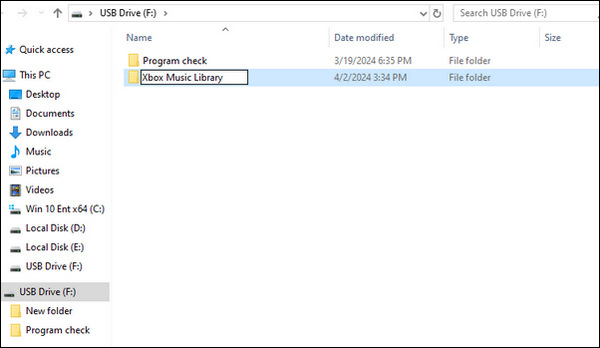
Krok 3.Stáhněte si program přehrávače, jako je Simple Background Music Player, který vám umožní číst jednotku USB. Po instalaci najdete aplikaci v My Games & Apps.
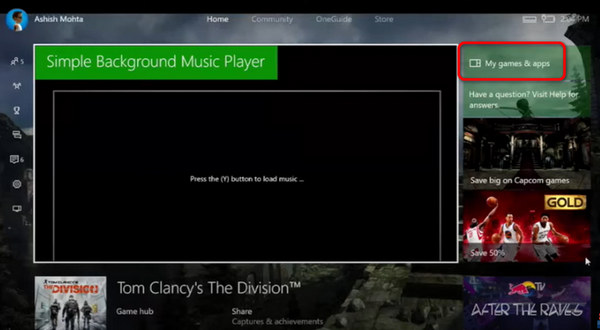
Krok 4.Vložte USB disk do jednoho z portů na Xbox One a otevřete software Simple Background Music Player.
Krok 5.Poté stiskněte Y na ovladači a na obrazovce se objeví hudba ve složce Xbox Music Library. Stačí kliknout a přehrát je.
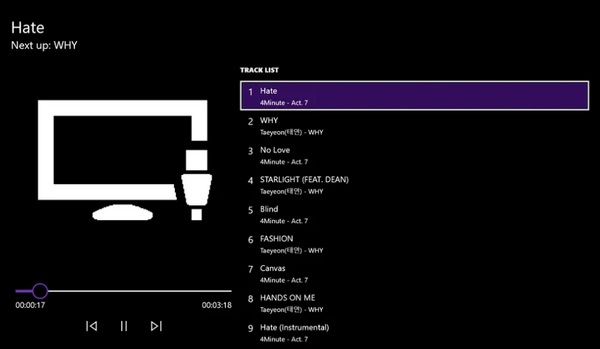
Bonusový tip, který vám pomůže přehrávat nekompatibilní zvukové soubory
Ve srovnání s Xbox 360 podporuje Xbox One více zvukových formátů, včetně zvuku 3GP, AAC, ADTS, MP3, WAV, WMA, WMA Lossless, WMA Pro a WMA Voice. Tyto zvukové formáty můžete přehrávat bez stahování dalších zvukových kodeků. Pokud však chcete na Xboxu One přehrávat jiné nekompatibilní zvukové soubory, jako jsou zvukové soubory OGG, může se vám to nepodařit, pokud jej nepřevedete do jiných kompatibilních zvukových formátů.
Jak tedy bez námahy převést zvukové soubory? Zde vám doporučíme výkonný nástroj – Video Converter Ultimate. Jedná se o výkonný konvertor, který vám umožní převést více než 500 video a audio formátů na Windows a Mac. S ním můžete převést nekompatibilní zvukový soubor OGG bez ztráty kvality.

- Převeďte 4K/5K/8K/1080p HD video bez ztráty kvality.
- Upravte vzorkovací frekvenci, kanál, bitrate atd.
- Vystřihněte své zvukové soubory a sloučte více zvukových souborů do jednoho.
- Uložte svůj zvukový soubor jako jakýkoli jiný zvukový formát, včetně MP2, AAC, AC3, AIFF a dalších.
Stažení zdarma
Pro Windows
Bezpečné stahování
Stažení zdarma
pro MacOS
Bezpečné stahování
Zde jsou kroky, jak převést OGG pomocí Video Converter Ultimate.
Krok 1. Kliknutím na Přidat soubory vlevo nahoře importujete soubor OGG.
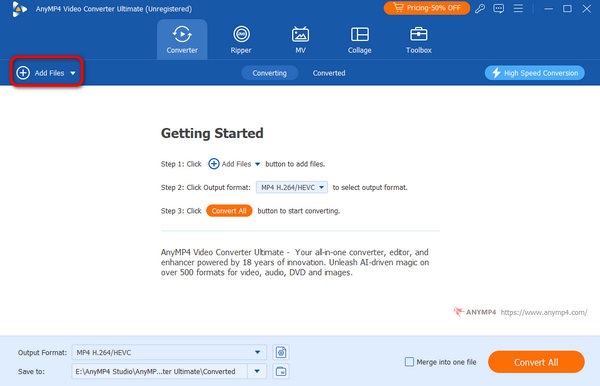
Krok 2. Kliknutím na tlačítko nastavení vpravo můžete upravit svůj soubor OGG úpravou jeho vzorkovací frekvence, bitové rychlosti atd.
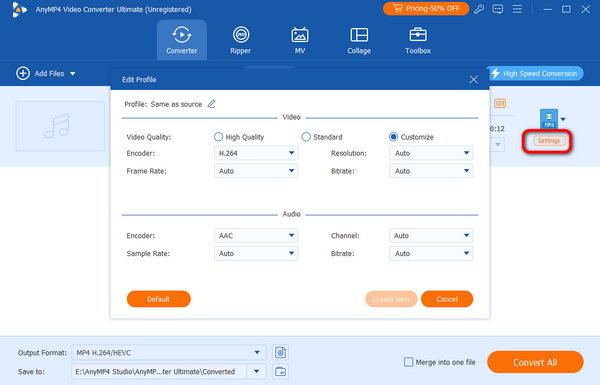
Krok 3. Kliknutím na rozevírací pole Výstupní formát vyberte v nabídce Zvuk další formáty, jako je MP3.
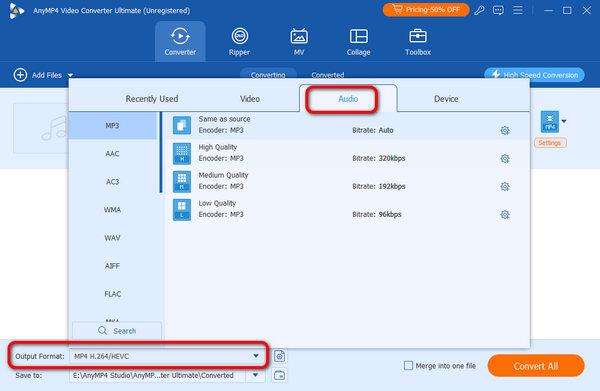
Krok 4. Kliknutím na tlačítko Převést vše získáte převedený zvukový soubor.
Můžete jej použít k dosažení všech konverzí a dokonce i některých úprav. Ve srovnání s mnoha jinými převodníky musí být tento jeden z nejvýkonnějších.
Část 4. Časté dotazy o přehrávání hudby na Xbox One
-
Můžete přehrávat hudbu na Xbox One z telefonu?
Ano, společnost Microsoft vydala aplikaci Xbox One pro chytré telefony a tablety. Může vám pomoci streamovat hudbu z telefonu do herní konzole přes Bluetooth a síť.
-
Jak do počítače Xbox One odesílám hudbu z počítače?
Krok 1: Povolit PlayTo v zařízení Xbox One.
Krok 2: Přejděte na PC, přejděte na Nastavenívyberte Zařízení A zvolte Připojená zařízení. Klikněte na Přidat zařízení a v seznamu vyberte svůj Xbox One.
Krok 3: Nyní přehrávejte hudbu na počítači a můžete ji poslouchat na Xbox One.
-
Má Xbox One hudbu Google Play?
Ne, Hudba Google Play není pro Xbox One k dispozici, protože Google nevydal aplikaci pro Microsoft Store.
Balit
Tento průvodce vám řekl jak poslouchat hudbu na pozadí při hraní Xbox. Chcete-li získat dokonalý zážitek, možná budete chtít poslouchat hudbu nebo rádio. Přestože kvalita není dokonalá, Xbox One vám umožňuje ovládat přehrávání hudby. Navíc jsme pro vás také sdíleli nejlepší hudební přehrávače, abyste mohli poslouchat online hudbu, místní písně a rozhlasové stanice. Pokud máte počítač, přehrávač Blu-ray Master Free Blu-ray představuje snadný způsob přehrávání hudby.
Více od Blu-ray Master


